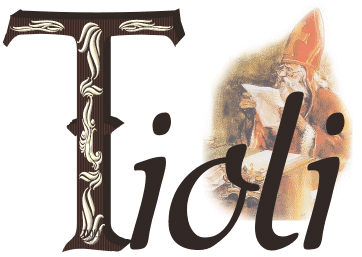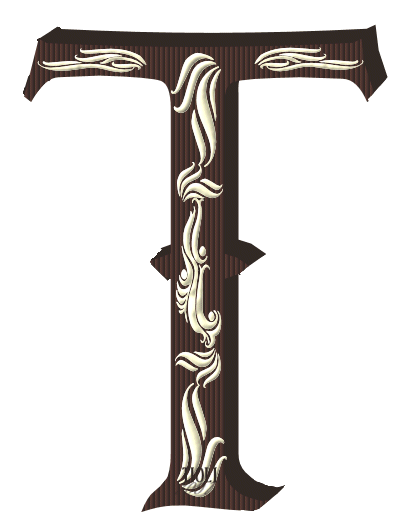combinatie

benodigdheden: PSP en AnimatieShop
Font, en een font met mooie vormen naar keuze
Fontsuggestie: Absint FlourishesII
-1-
– bestand- nieuwe afbeelding van 500 x 600
– zet je achtergrondkleur op donkerbruin #302725
– zet je voorgrondkleur op lichter bruin #5c3d36
– zet je voorgrondkleur uit
– type de gewenste letter zo groot mogelijk (mijn letter moest 500 pixels groot worden)
– effecten- textuureffecten- lamellen: 5 , 100,licht bruine kleur (#5c3d36) ,verticaal 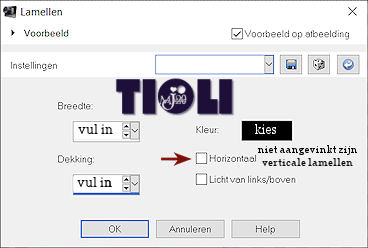
– effecten- 3D effecten- slagschaduw: verschuiving: -14, 14, kenmerken: 100, 0, donkerbruine kleur (#302725)! Schaduw op een nieuwe laag. 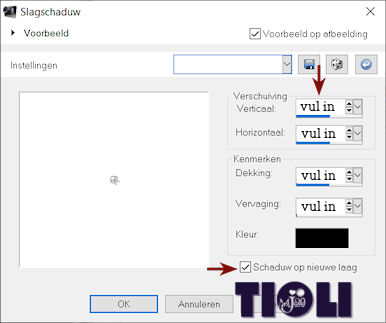
-2-
– zet je voorgrondkleur op je donkerbruin
– zet je achtergrondkleur uit
– ga naar je gereedschap pen en zet hem op de volgende instellingen 
– teken nu op een nieuwe laag (tussen je schaduw en letter in) een kort dik lijntje
(ik heb het even in het rood gedaan om het op te laten vallen maar het moet gewoon bruin zijn en wegvallen.) 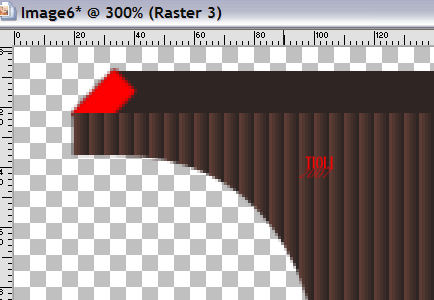
– zo overbrug je iedere keer de schaduw zeg maar zodat een dikke chocolade letter wordt
Bij de P is dat als volgt…. 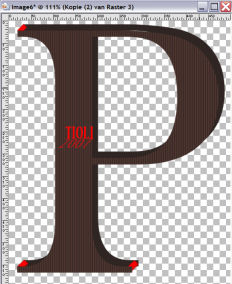
En zo ziet dat er uit als je het met bruin doet. 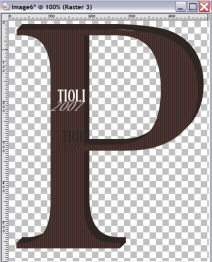
-3-
– zet je bovenste laag (met letter) uit
– voeg de zichtbare lagen samen
– zet je bovenste laag weer aan.
TiP: sla hem nu op als psp-bestand dan kan je altijd hier naar terug grijpen.
-4-
– nieuwe rasterlaag boven in je lagenpalet
– zet je achtergrondkleur op een roomwitte kleur #fefce8
– zet je voorgrondkleur uit
– type de letter B van Absint FlourishesII; grootte 125
Kies hier gerust een andere letter van Absint FlourishesII of een andere versierseltje…
– zet hem op een mooie plek
– effecten- 3D effecten- afschuining binnen: de kleur is de roomwitte kleur #fefce8 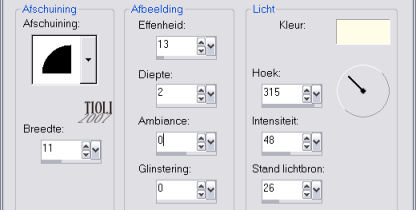
– dupliceer de laag
– afbeelding- omdraaien
– zet deze ook op een mooie plek
– effecten- 3D effecten- slagschaduw: verschuiving: 4, 4, kenmerken: 40, 4, donkerbruine kleur (#302725)
-5-
– nieuwe rasterlaag bovenin je lagenpalet
– zet je achtergrondkleur op een zachtrode kleur #fb7181
– type de Q van Absint FlourishesII; grootte 72
– effecten- 3D effecten afschuining binnen: instellingen staan nog goed
– zet die in het midden van die 2 figuren ofzo…
– effecten- 3D effecten- slagschaduw: verschuiving: 4, 4, kenmerken: 40, 4, donkerbruine kleur (#302725)
-6-
– lagen- nieuwe rasterlaag
– lagen- schikken- bovenaan
– zet je achtergrondkleur op een zachtgroene kleur #c0ffc0
– ik typte een I maar vervolgens haalde ik er twee dingetjes vanaf met mijn gum, gewoon omdat ik dat mooier vond. Dit figuur moest ik mooi op maat maken zodat het tussen de B en Q in kon.
– effecten- 3D effecten afschuining binnen: instellingen staan nog goed
– effecten- 3D effecten- slagschaduw: verschuiving: 4, 4, kenmerken: 40, 4, donkerbruine kleur (#302725)
Daarna heb ik op de “buik” van de P nog wat gespeeld met andere vormen.
en ook deze kregen die 3 kleuren en een afschuining binnen.
-7-
– sluit je onderste laag (de schaduw van je letter)
– voeg zichtbare lagen samen.
Als het goed is heb je nu 2 lagen: de versierde letter en de schaduw.
TiP: sla hem nu op als psp-bestand dan kan je altijd hier naar terug grijpen.
-8-
– lagen- nieuwe rasterlaag
– lagen- schikken- achteraan – vullen met wit (of andere achtergrondkleur van je mail).
Als je geen animatie wilt kun je hem nu opslaan en gebruiken als of voor in een tag.
-9- Door voor de animatie
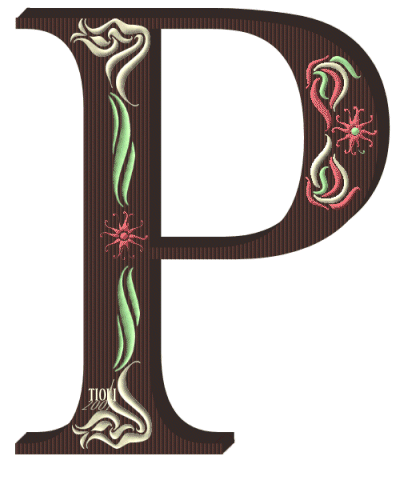
Al je lagen staan nu open als het goed is
– bewerken- kopiëren speciaal- samengevoegd kopiëren
Naar AnimatieShop
– bewerken- plakken als nieuw animatie
Terug naar PSP
-10-
– oke we gaan nu een hap uit de chocolade letter nemen
– pak je gum zet je instellingen als volgt
![]()
– zet je middelste laag even dicht en haal drie rondje naast elkaar uit de zijkant van je letter 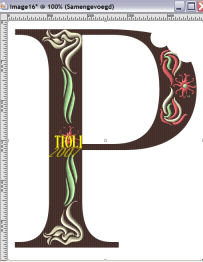
– open en activeer je middelste laag
– en haal daar ook drie rondjes weg ongeveer op dezelfde plek (zie voorbeeld hieronder)
Mocht je nou net als ik een klein kiertje krijgen tussen de letter en de schaduw zoals je hieronder ziet bij de pijl 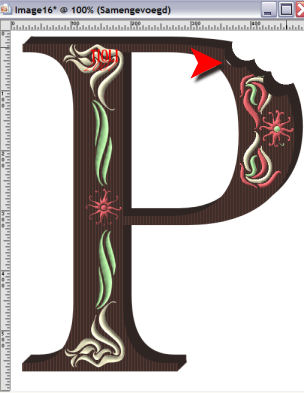
– kleur dat dan bij met je penseel in je donkerbruine kleur op de laag van je schaduw
-11-
– bewerken- kopiëren speciaal- samengevoegd kopiëren
Naar AnimatieShop
– bewerken/ plakken na actieve frame
Terug naar PSP
– Neem nog een hap… op dezelfde manier als hiervoor
Eerst in de bovenste laag en dan in de onderste laag
En neem zoveel chocolade als je maar wilt (deze letter is calorievrij hihi)
Als je genoeg chocolade gehad hebt.
– bewerken- selecteer alles
– animatie- eigenschappen voor frame: 50
– selecteer je eerste en je laatste frame
– animatie- eigenschappen voor frame: 150 
Opslaan als gif en je hebt een heerlijke chocoladeletter animatie.
Opslaan en klaar is je creatie
Vergeet je watermerk en credits niet!
Ik hoop dat je er net zoveel plezier aan hebt beleeft als ik heb gedaan.
Je uitwerking zou ik graag terug zien op het 
Daar kan je ook terecht voor vragen.
2007-11-29
©Tioli